PDFにある表をエクセルで表示させたい!と思ったことありませんでしょうか?PDFから変換するツールは、フリーのものから有料版まで様々ありますが、今回はPDFの表をエクセルに出力させる方法を紹介します!
PDFの表をエクセルに出力するには?
エクセルの「データ」タブにある「データの取得と変換」を使用して、今回は以下PDFの表を出力してみたいと思います!
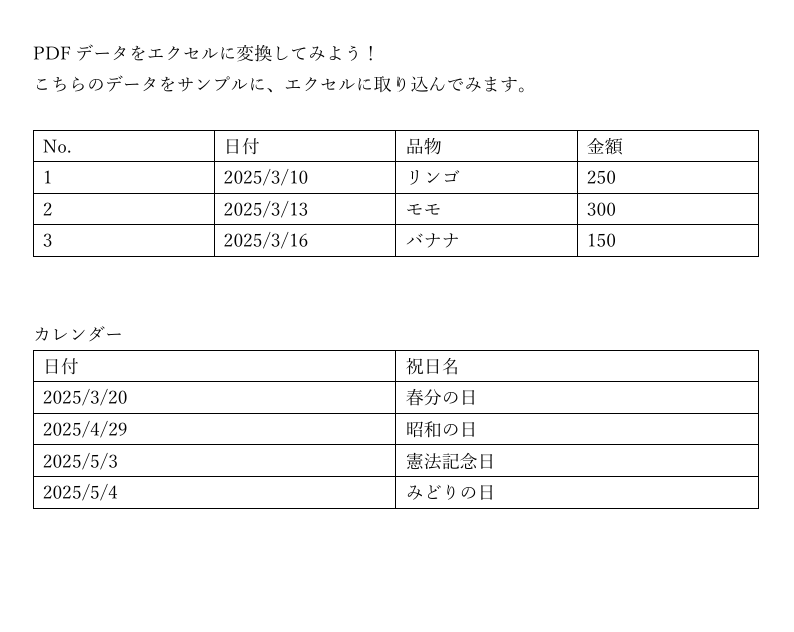
■PDFの表をエクセルに表示させる流れ
・「データ」タブより、「データの取得」→「ファイルから」を選択し、「PDFから」を選択
↓
・エクセルに変換したいファイルを選択し、「インポート」を選択
↓
・「ナビゲーター」という画面が出てくるので、出力したい表を選択し、「読み込み」を選択
↓
・表がエクセル上に出力される!
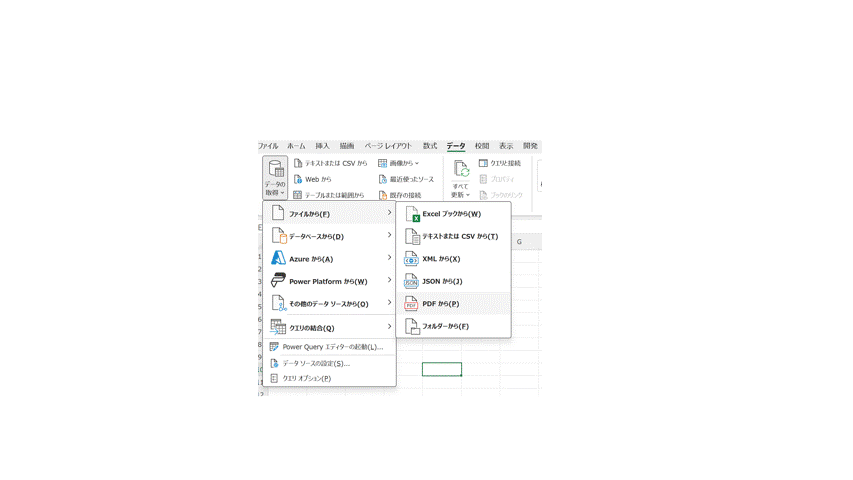
上記の通り、テーブル形式の表であれば簡単に出力させることができます!カレンダーも、同様に選択するとエクセルに出力することができます!
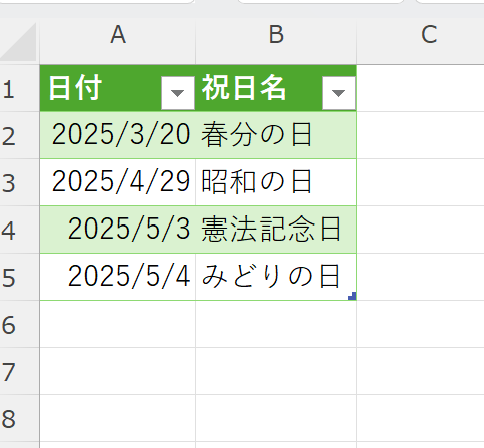
注意点
テーブル形式のデータであればエクセル上に出力できますが、文章含めた全体で出力すると表も崩れて出力されてしまうこともあるため、表のみ選択してエクセルに出力したほうがよさそうです!
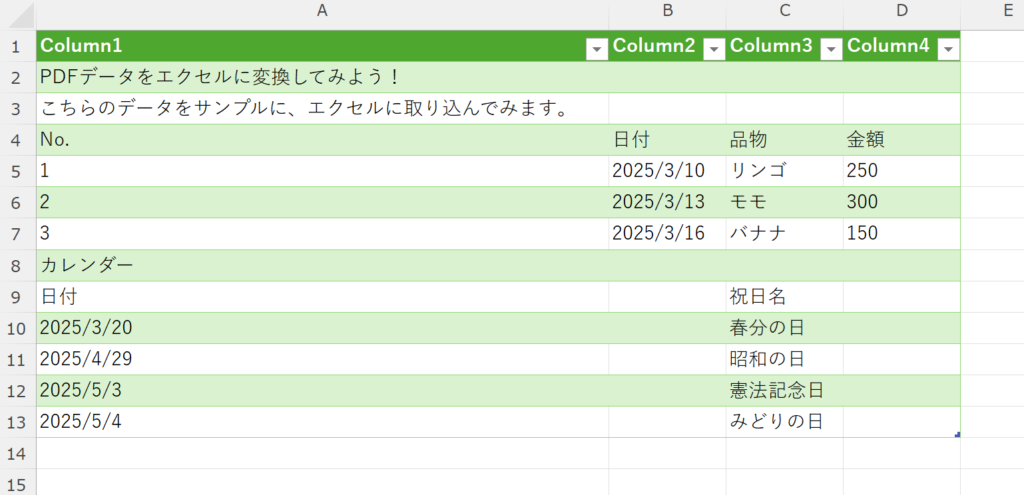
今回の内容が少しでも参考になれば幸いです。
ご覧いただき、ありがとうございました!
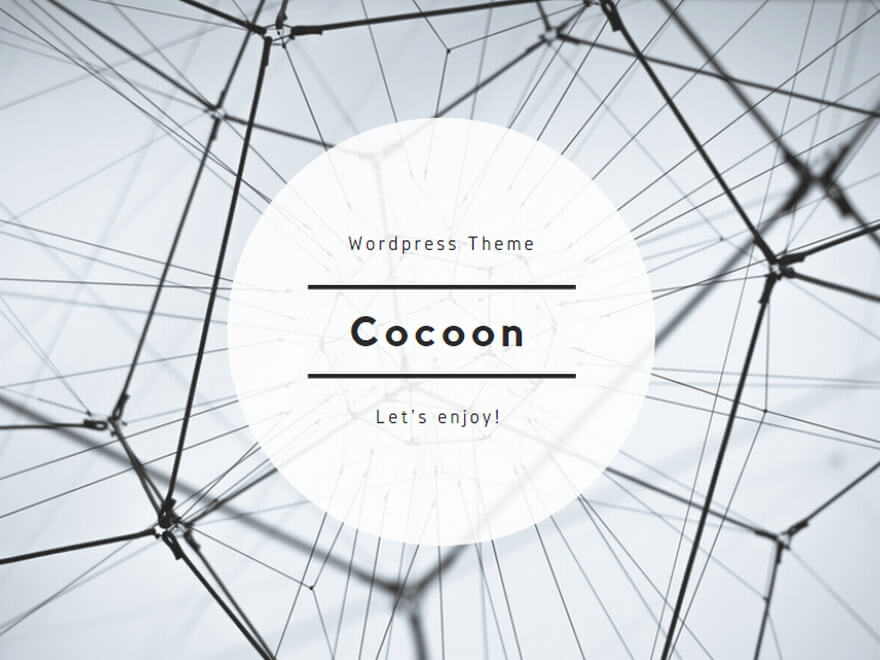
コメント